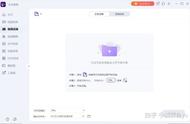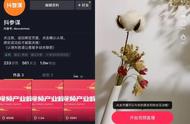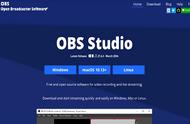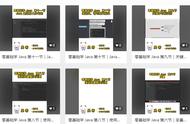如果你想要在电脑上全屏录制正在播放的视频或者一些其他画面,并且连声音一起录制,我们在本文中将为你提供3种录屏方法,让你可以在电脑是上流畅地录制屏幕上正在播放的视频。
你想要通过录制视频或教程来表达一些东西吗?或者通过它们来分享你的生活?如果你想要在电脑桌面上录制一些有声的视频画面,可以试试本文中介绍的三款录屏软件。
如果您使用的是Windows 10电脑,您可以在计算机上找到内置的屏幕录像机,该工具为Xbox Game Bar,可为你提供基本的录屏功能。如果您想要更高级的功能或系统不是Windows 10,您可以使用本文中的其它两个工具。现在我们将向您展示如何使用 Xbox Game Bar。
方法一、用Xbox Game Bar录制桌面全屏步骤 1.按Windows G按钮打开应用程序。
步骤 2.单击“录制”按钮开始录制。
步骤 3.如果要停止录制,请单击“停止”按钮或按Windows Alt R键。
方法二、用易我录屏助手录制桌面全屏如果您需要专业易用的桌面录屏音软件,您可以试试易我录屏助手。它是一款功能强大的屏幕录制软件,有Windows版和Mac版,该软件不仅可以录制屏幕,还可以录制声音、网络摄像头和PC游戏。该软件允许您在屏幕上记录所需的区域,也就是说,您不仅可以录制全屏,还可以录制特定的窗口和区域。
除了录制之外,易我录屏助手还允许您编辑录制的视频。您可以添加水印、字幕、更改时间长度。录制完成后,您可以将视频保存到本地并发送到一些自媒体平台。现在开始下载并看如下操作步骤。
准备工具:易我录屏助手、台式电脑/笔记本电脑
步骤一:在易我科技官网上下载并安装易我录屏助手,打开安装好的易我录屏助手。

步骤二:选择录制类型,【全屏】、【区域】、【音频】或【摄像头】。

步骤三:根据录制要求选择声音类型,【系统声音】、【麦克风】、【系统声音和麦克风】或【不录声音】,点击【选项】,可以分别调节系统和麦克风的音量大小。

步骤四:点击【REC】开始录制。

以上就是如何使用易我录屏助手的操作流程,录屏的过程十分简单与高效,希望能够解决您的录制需求。
方法三、用OBS Studio录制桌面全屏OBS Studio是一款专业的屏幕录像机,可让您在屏幕上记录您想要的区域。该软件是免费和开源的,为您提供了全面的功能,用户界面也非常简单明了,您不需要很多时间来了解该软件。
步骤 1.在您的计算机上安装该软件。
步骤 2.启动软件,点击“ ”号。
步骤 3.选择“显示捕获”,在“新建”下输入名称,然后单击“确定”。
步骤 4.之后,将出现一个窗口,在这里你应该选择全屏。
步骤 5.单击“开始录制”按钮和“停止”按钮开始和停止录制。录制完成后,点击“文件”,就可以找到视频了。
总结市面上的录屏软件也非常多,相信面临众多的选择,我们也很难抉择。如果您想要使用一些简单的录屏功能,其实Windows 10自带的录屏功能就足够了,如果您行使用更多的功能来进行录屏,那么我们真诚地建议您使用易我录屏助手这款专业的录屏软件。
,